些更新微软新系统Win10 20H2的用户说自己的电脑更新之后,电源选项中的睡眠功能消失了,只剩下关机、重启、休眠等其他选项,那要怎么恢复呢?今天就给大家分享一下解决Win10 20H2专业版睡眠功能消失的办法。
工具/原料
Win10
方法/步骤
1
点击电脑左下角的搜索框,输入”组策略“,点击【Open(打开)】。
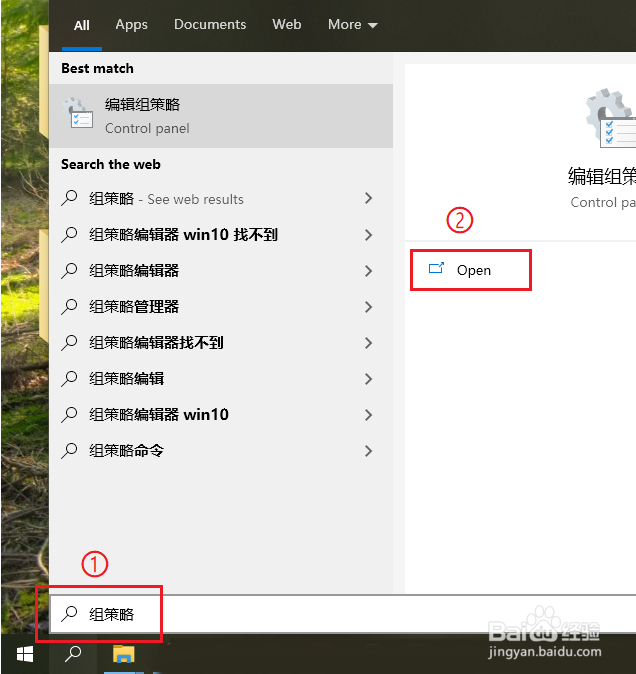
2
点击”计算机配置“左边的展开按钮。
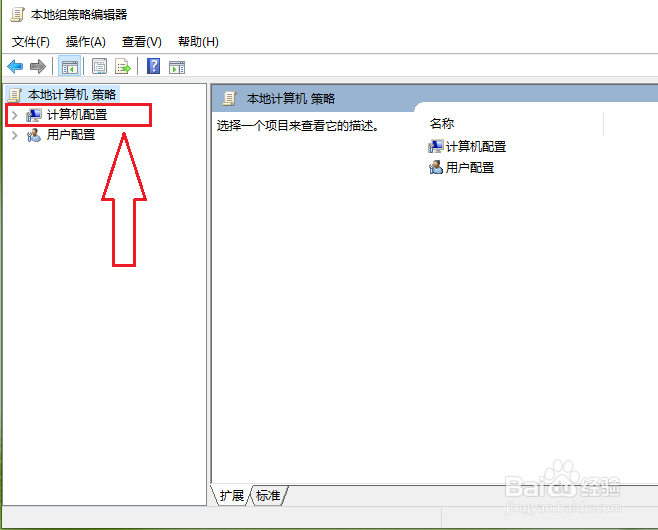
3
点击【管理模板】。
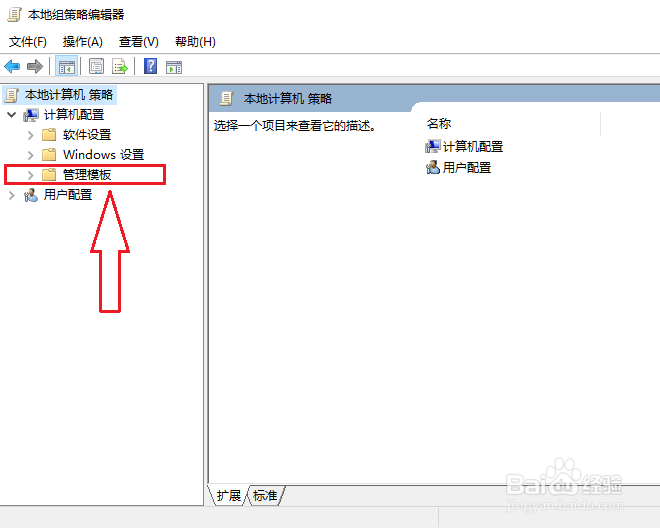
4
双击窗口右侧的【系统】。
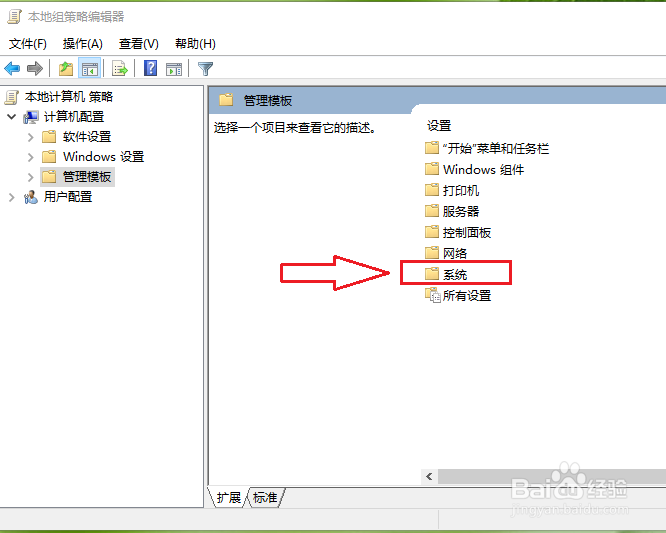
5
双击【电源管理】。
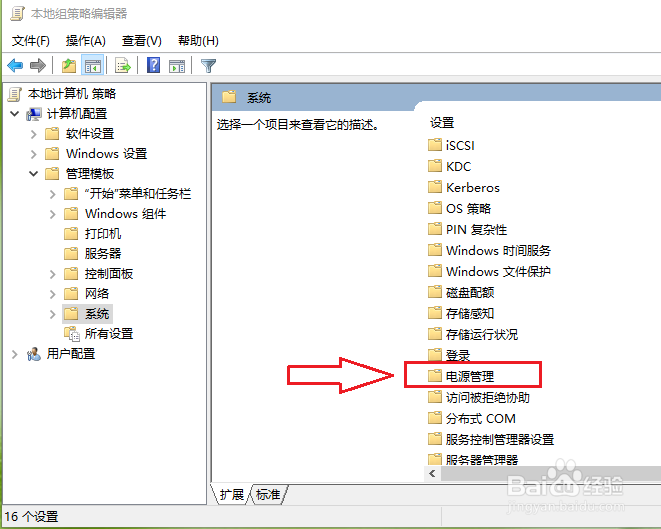
6
双击【睡眠设置】。
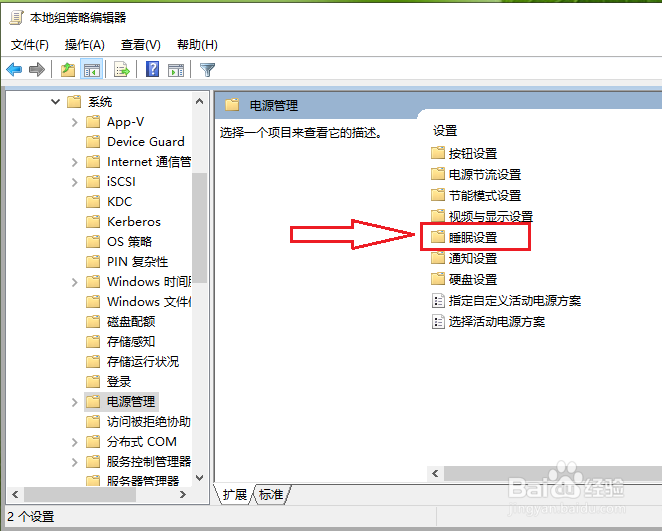
7
双击【睡眠时允许待机状态(S1-S3)(接通电源)】。
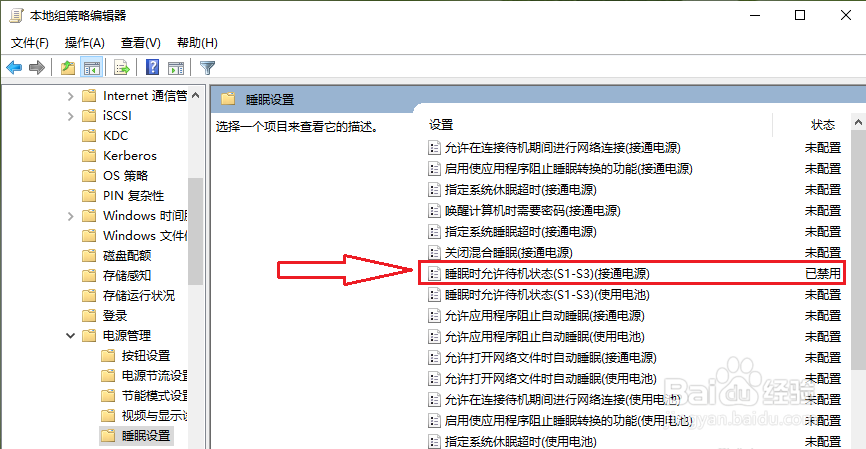
8
勾选【已启用】。

9
点击【确定】,设置完成。
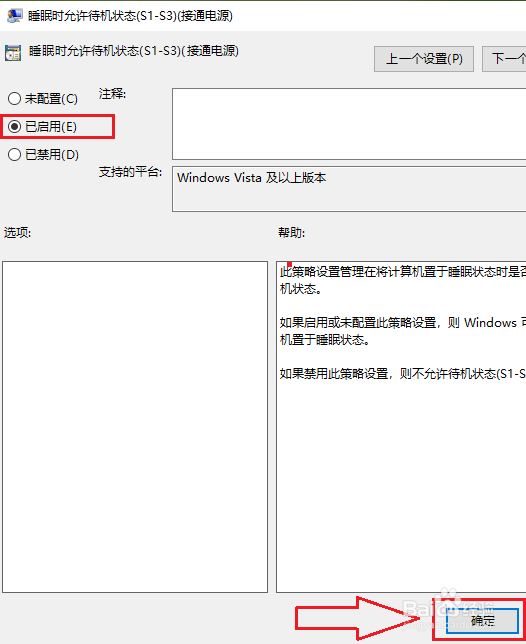
10
依次点击【开始】按钮》》【电源】按钮,可以发现Win10的睡眠功能又回来了。
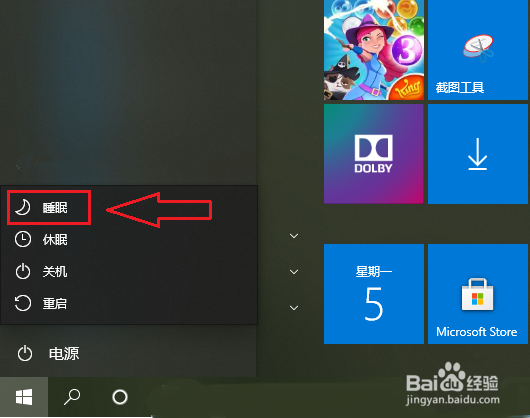 END
END注意事项
由于Windows10家庭版系统不包含组策略功能,因此本方法只适用于Win10专业版/企业版
温馨提示:经验内容仅供参考,如果您需解决具体问题(尤其法律、医学等领域),建议您详细咨询相关领域专业人士。免责声明:本文转载来之互联网,不代表本网站的观点和立场。如果你觉得好欢迎分享此网址给你的朋友。转载请注明出处:https://www.i7q8.com/computer/12628.html

 微信扫一扫
微信扫一扫  支付宝扫一扫
支付宝扫一扫 
